Windows11パソコンの画面右上に表示されている「この写真に関する詳細情報」、なんかチラチラして気になります。
このアイコンはWindowsスポットライトと呼ばれる壁紙の日替わり配信機能に表示されるものです。
でも、なんか邪魔だから削除したいんですよね。
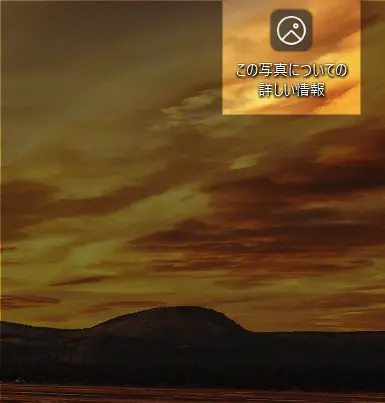
このアイコンを消す方法には2種類あります。
一つは簡単に消せますが、Windowsスポットライトが使えなくなります。
もう一つは今まで同様にWindowsスポットライトを使えますが、システムに少し変更を加えるので、最悪パソコンが動かなくなる可能性があるので、自己責任で行う必要があります(おそらく大丈夫だとは思いますが…)。
それでは具体的なやり方を見ていきましょう。

- 大手通信企業の元SE
- 携わったSNSは約100件
- 業界歴15年のWeb解析士
- Google Analytics認定資格
Windows壁紙の「この写真に関する詳細情報」を削除する方法

冒頭で「この写真に関する詳細情報」アイコンを消す方法には2種類あるとお伝えしました。
具体的には次の2つです。
| (1)背景をカスタマイズカスタマイズ | ・Windowsスポットライト使用不可 ・設定は簡単 |
| (2)レジストリの変更 | ・Windowsスポットライト使用可能 ・設定はやや難。※自己責任で! |
まず最初に、(1)背景をカスタマイズ、次に(2)レジストリの変更についてお伝えしていきます。
それでは見ていきましょう!
方法その1:背景をカスタマイズ
タスクバーのWindowsボタンをクリック

設定を選択
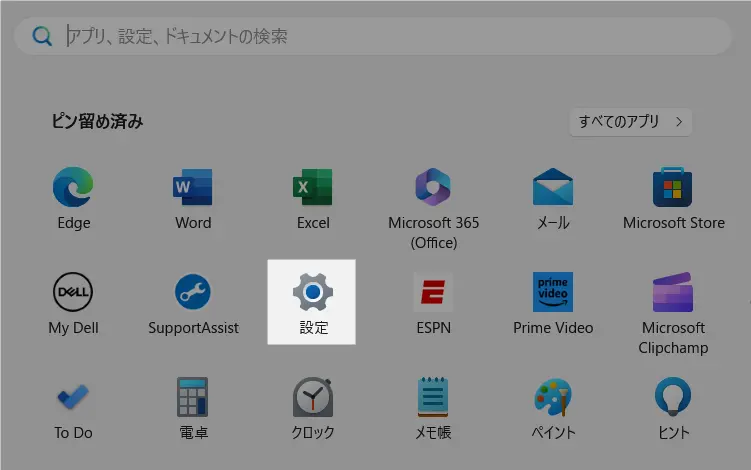
左制度メニューの個人用設定をクリックして、背景を選択
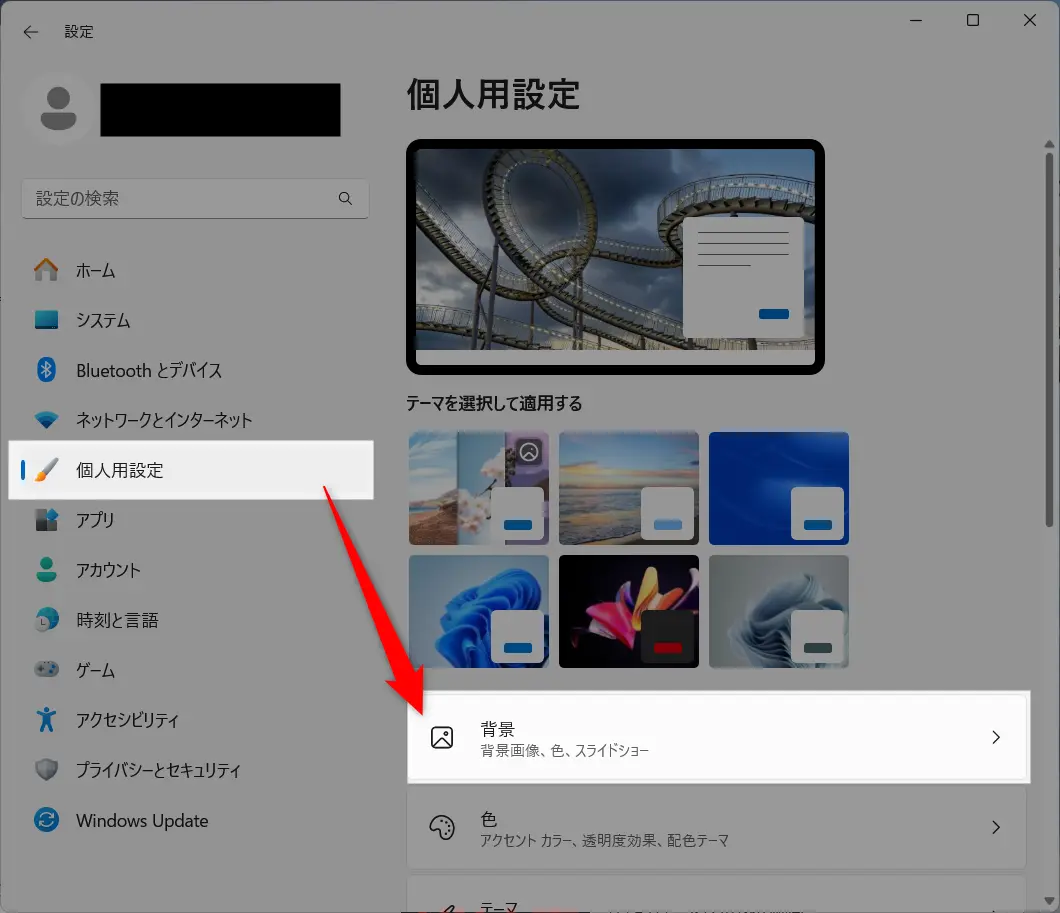
背景をカスタマイズエリアのWindows スポットライトのプルダウンをクリック
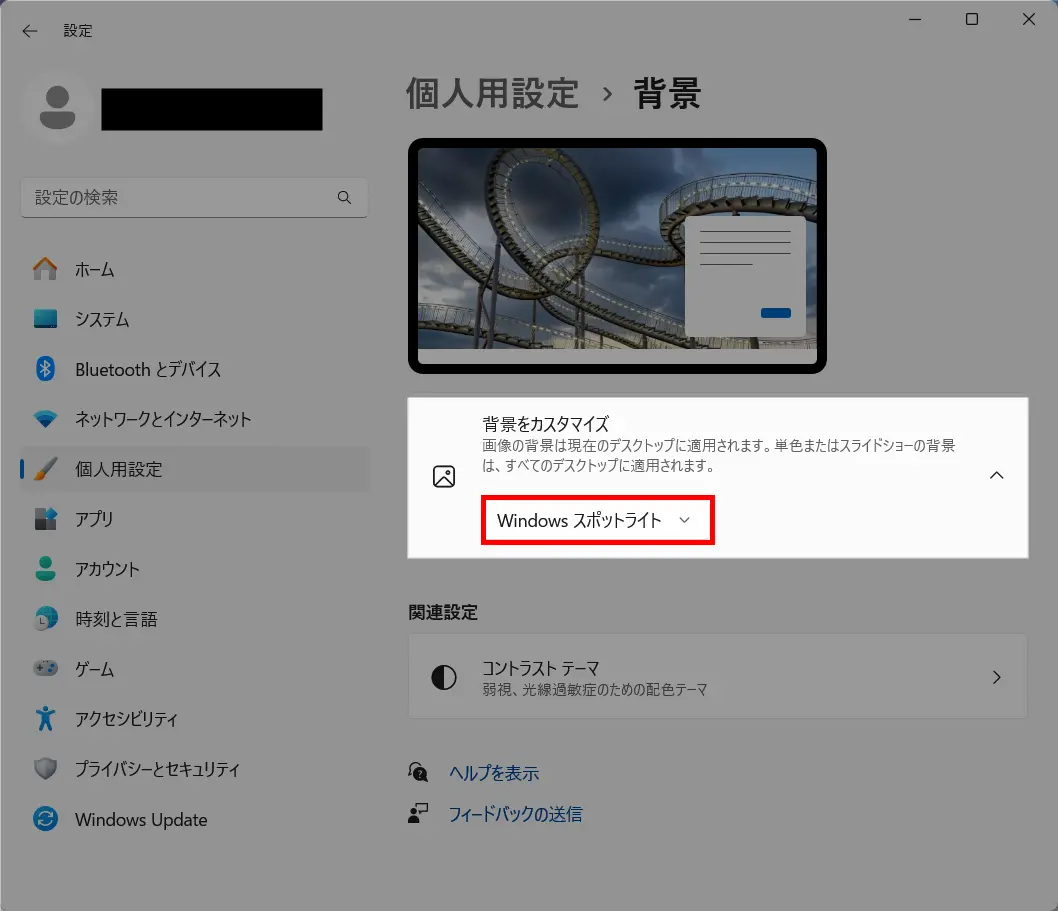
画像、単色、スライドショーのいずれかを選択
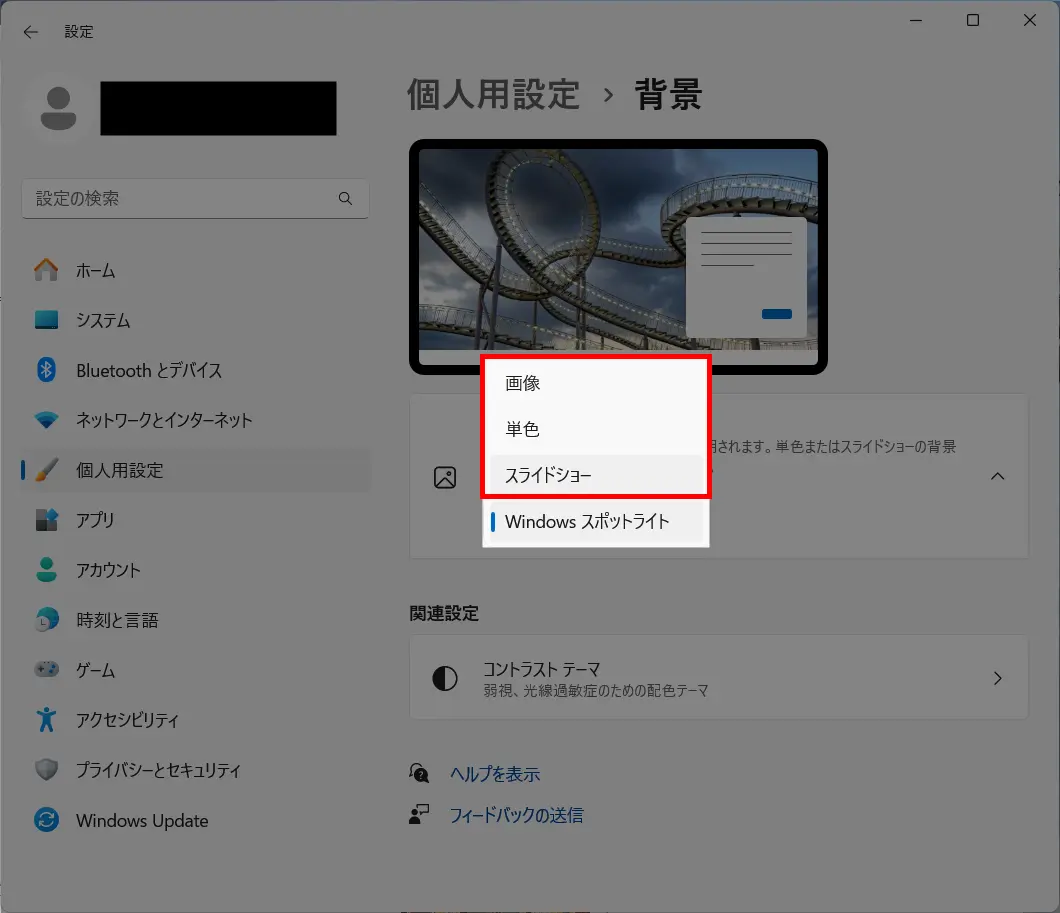
以上の設定変更により、Windows壁紙の「この写真に関する詳細情報」を削除できます。
しかし最初にお伝えしたように、Windowsスポットライトを使えないので、日替わりで配信される壁紙が楽しめなくなります。
個人的には、Windowsスポットライトはお気に入りの機能なので、この機能はそのまま使いたい!
そんな方は次のレジストリの変更を試してみてください。
方法その2:レジストリの変更(ただし自己責任!)
タスクバーのWindowsボタンをクリック

すべてのアプリをクリック
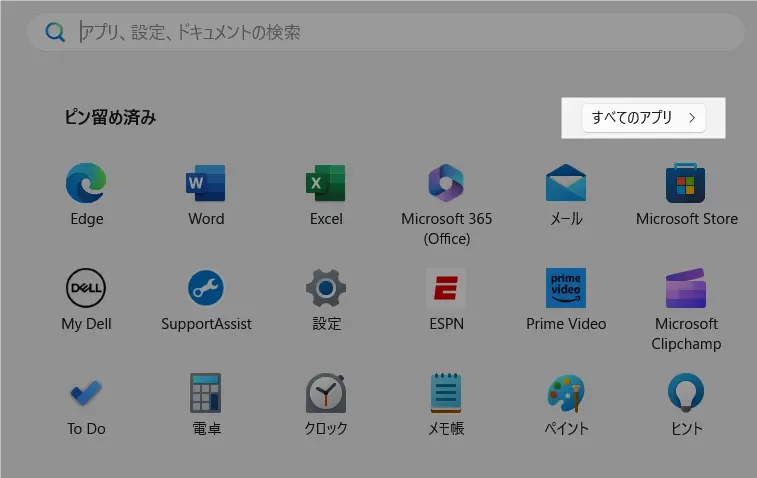
Windows ツールを選択
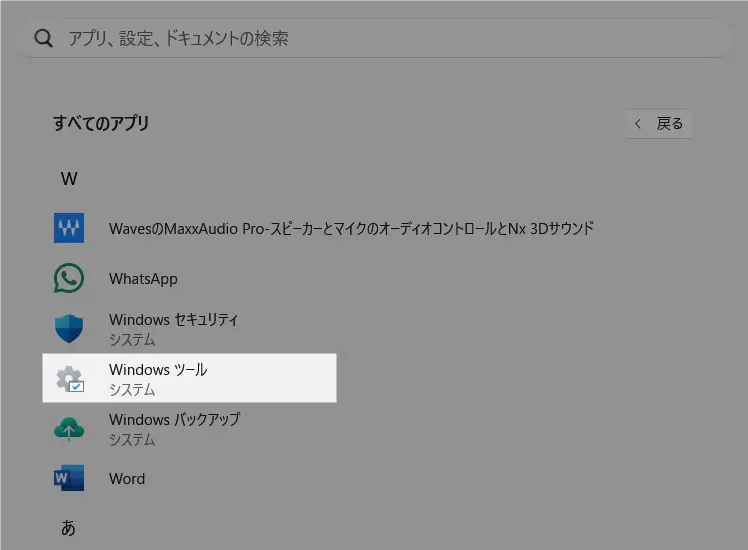
レジストリ エディターをクリック
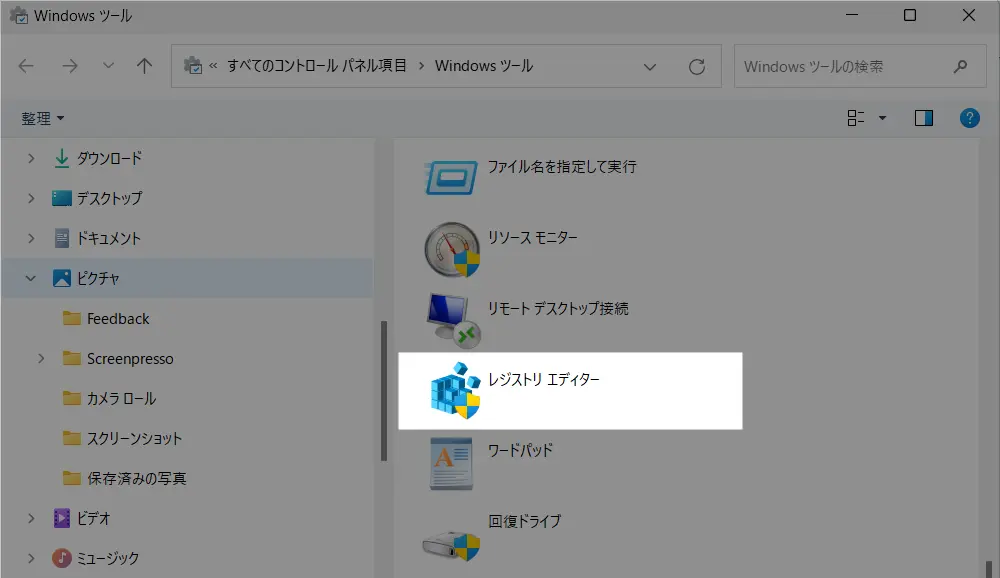
この後、このアプリがデバイスに変更を加えることを許可しますか?というメッセージ付きのポップアップが表示されますのではいを選んでください。
するとレジスト リエディターという画面が表示されるので、左サイドパメルの左側のフォルダーツリーを使って、以下の場所にあるフォルダにアクセスします。
HKEY_CURRENT_USER\Software\Microsoft\Windows\CurrentVersion\Explorer\HideDesktopIcons\NewStartPanelもしくは、のパスをコピペしてレジストリエディタのアドレスバーに貼り付けてください。

すると、のようになります。
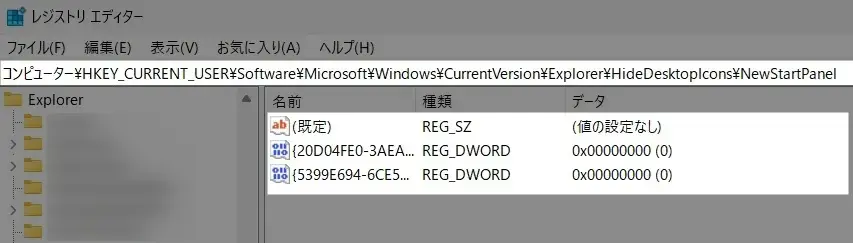
さて、ここからがヤマ場です。
レジストリエディター内の任意の空白の箇所(下図参照)で右クリックし、新規>DWORD (32ビット)値を選択
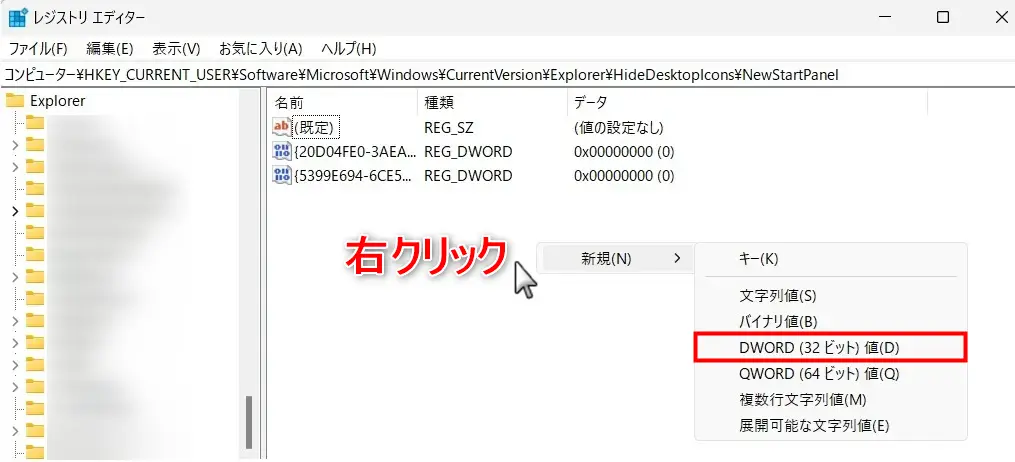
新しい値#1というファイルのようなものが作成されます。
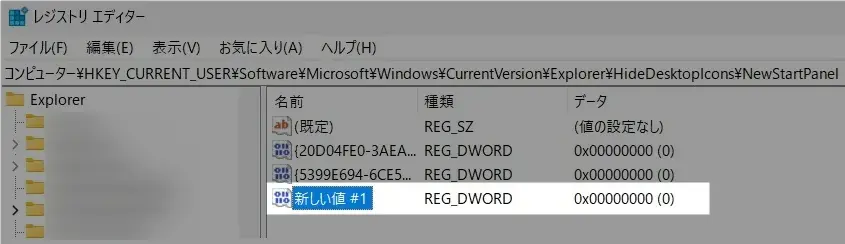
この新しい値#1という文字列を以下の内容に書き換えます(コピペしてください)。
{2cc5ca98-6485-489a-920e-b3e88a6ccce3}書き換えたら右クリックして修正を選択
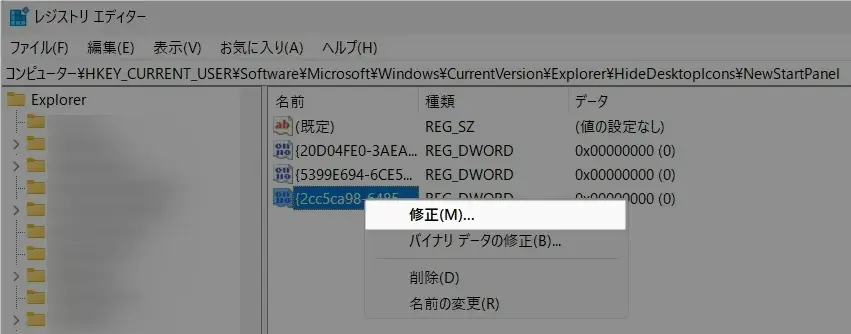
値のデータに1を入力し、表記には16進数にチェックを入れてOKを押します。
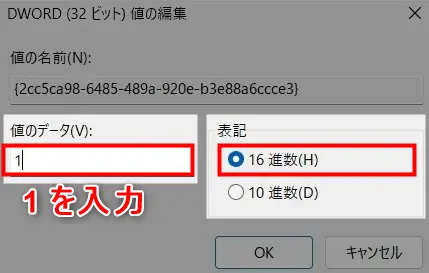
以上でレジストリの書き換えは完了ですが、ここからもうひと手間必要です。
タスクバーのWindowsボタンを押します。

設定を選択
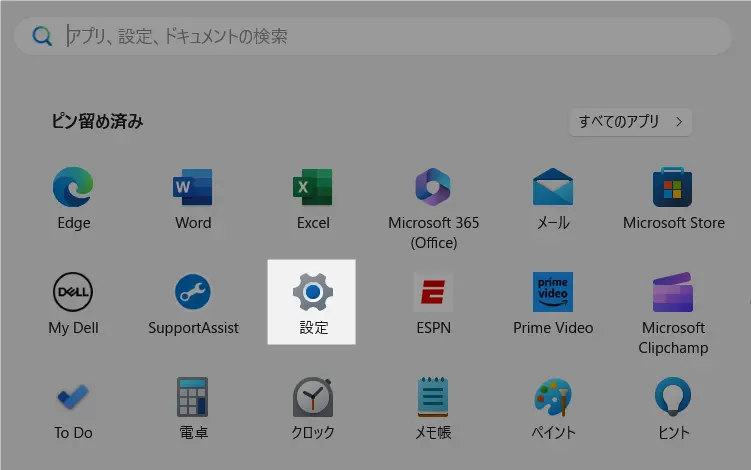
左制度メニューの個人用設定をクリックして、背景を選択
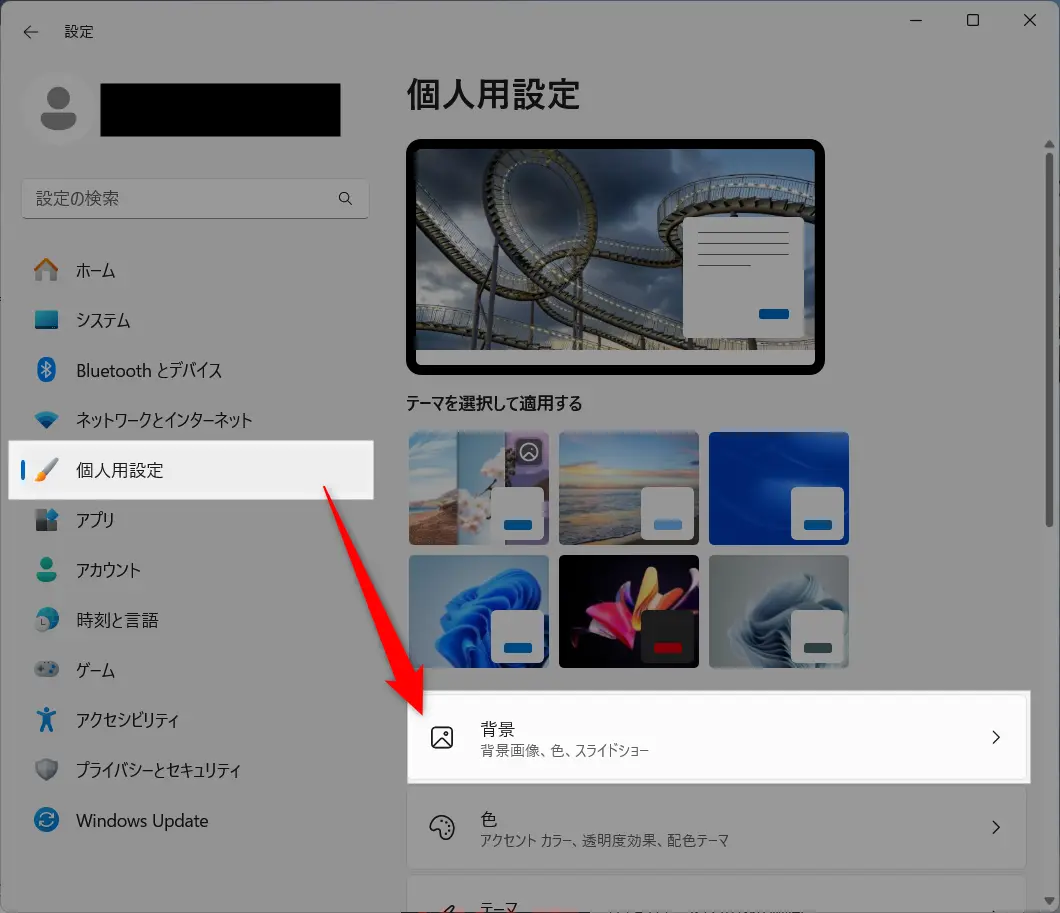
背景をカスタマイズエリアのWindows スポットライトのプルダウンをクリック
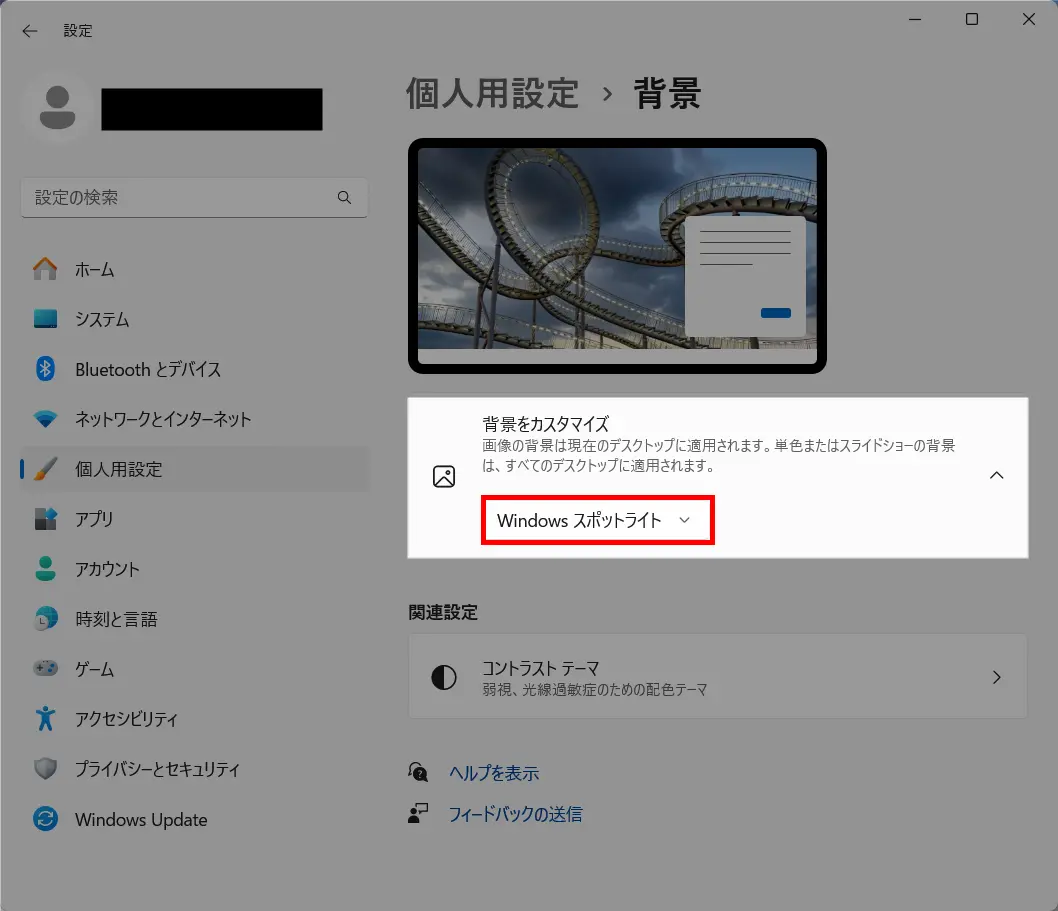
画像、単色、スライドショーのいずれかを選択
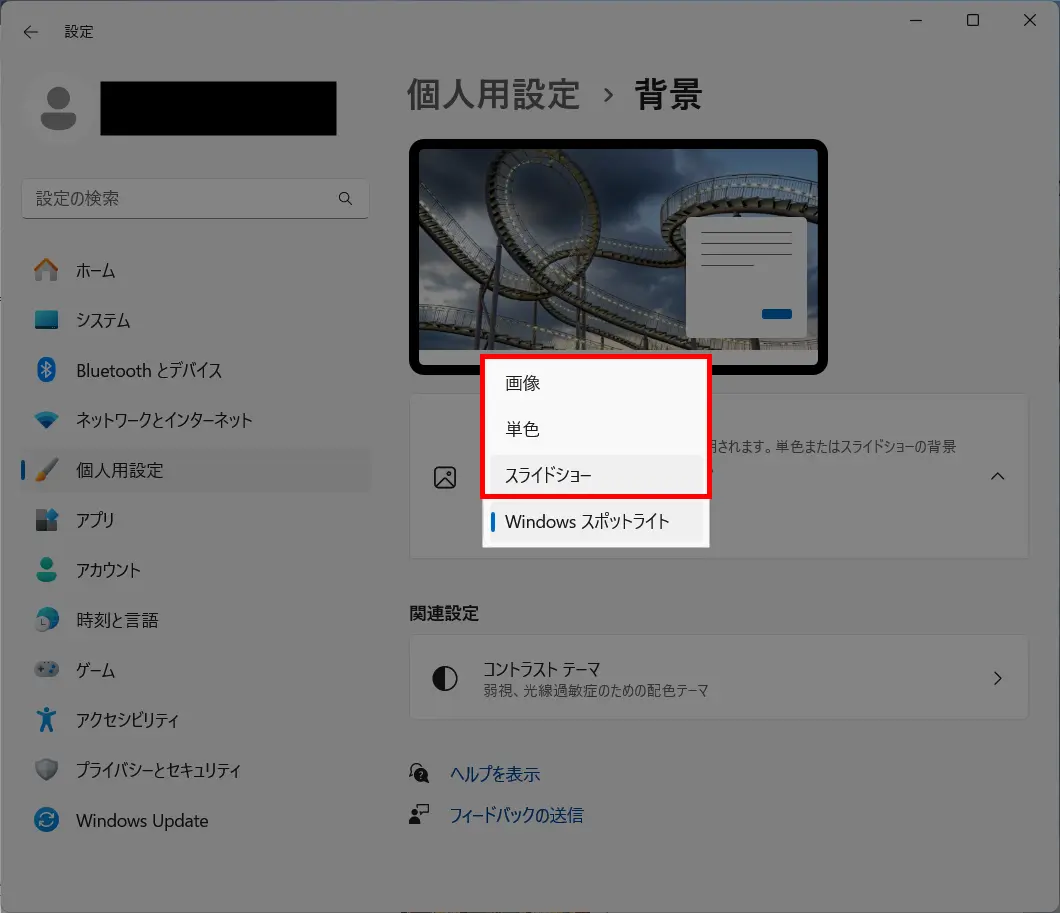
そして再び、Windows スポットライトを選択
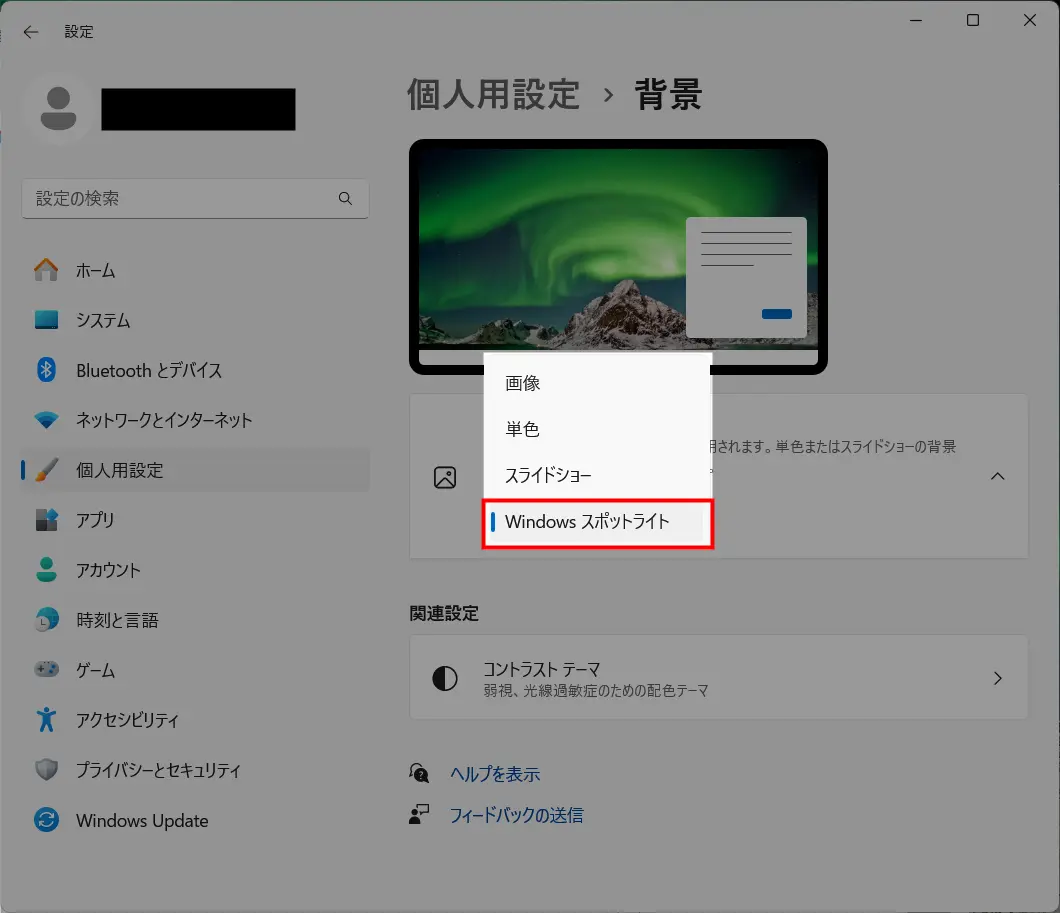
以上でOKです。
ちゃんと、Windows壁紙の「この写真に関する詳細情報」を削除できました!

上記の内容をわかりやすくまとめた動画を見つけました。
を見ながらでもスムーズに作業できると思います。
まとめ)Windows壁紙の「この写真に関する詳細情報」を削除する方法

以上、Windows壁紙の「この写真に関する詳細情報」を削除する方法をお伝えしました。
方法には以下の2種類ありますが、どちらも一長一短です。
| (1)背景をカスタマイズカスタマイズ | ・Windowsスポットライト使用不可 ・設定は簡単 |
| (2)レジストリの変更 | ・Windowsスポットライト使用可能 ・設定はやや難。※自己責任で! |
(2)のレジストリの変更はそれほど難しくはないのですが、ある程度PCの知識がある人向けです。
「この写真に関する詳細情報」アイコンはあっても特段困るわけではないので、無理に削除する必要はありません。
操作に不安があるという方はやらない方がよいでしょう。
それではまた、次の記事でお会いしましょう!


コメントはお気軽にどうぞ!